跨境电商新媒体及生态服务平台

蓝海亿观网2021年10月27日 102
“Snapchat是第一个引入“Stories故事”功能的社交媒体app,而现在几乎所有社交平台都提供了这一功能,包括Facebook和Instagram。蓝海亿观网了解到,Instagram推出Stories功能已经有几年了,随着时间的推移”
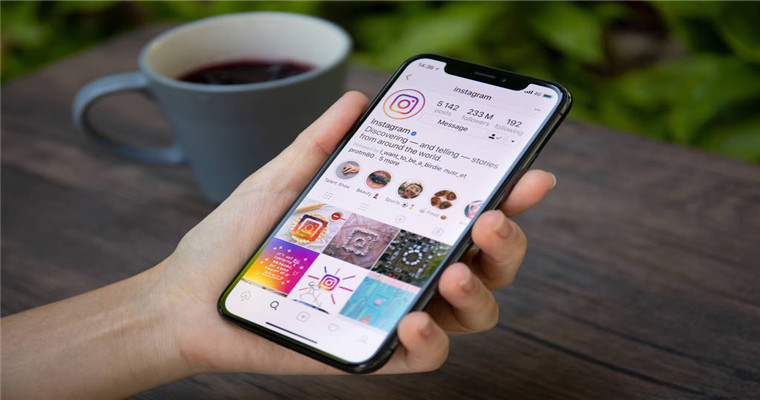
Snapchat是第一个引入“Stories故事”功能的社交媒体app,而现在几乎所有社交平台都提供了这一功能,包括Facebook和Instagram。
蓝海亿观网了解到,Instagram推出Stories功能已经有几年了,随着时间的推移,添加了一些工具和选项,以下是关于Instagram Stories功能的一些使用方式。
一、什么是Instagram Stories?
Stories基本上可以让用户上传视频和图片,然后将它们以连续24小时的reel形式,传播给关注用户的人。之后,他们就消失了。Instagram用户要分享多少是没有限制的,有很多方法可以让它们变得有趣。
要在Instagram上观看某人的Stories,只需点击主屏幕上方用户头像周围的红色圈。要离开Stories,只需向下滑动。
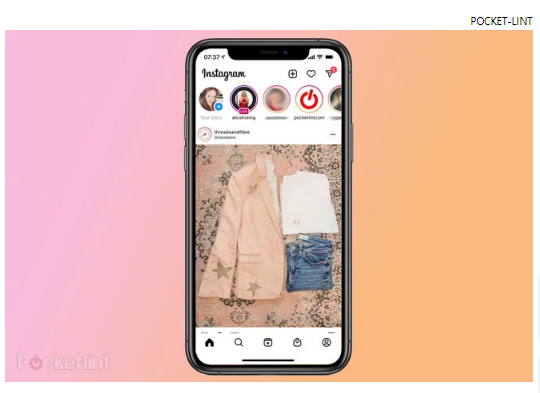
二、如何分享一个Instagram Story?
遵循以下步骤:
1.点击左上角的“+”图标,选择屏幕右下角的Story,或者从任意位置从左向右滑动。
2.轻按“拍照”按钮拍照,长按“录制”视频。
3.或者,点击左下角的图库,从手机的图库或gallery中选择一张照片。
4.点击字母、弯弯曲曲的线条或贴纸图标,来绘制或添加文本和贴纸。
5.要删除文本或贴纸,就将其拖放到垃圾桶图标上。
6.准备好分享的时候,点击左下角的“Your Story你的故事”,或者点击“Send to发送到”。
独立站卖家也可以将Story保存到相机。拍完照片或视频后,点击屏幕上方的下载图标保存。卖家也可以查看Story,点击保存随时保存“video”(只保存视频)或“save story”(保存整个故事)。

三、如何添加一个Instagram Stories Highlight?
独立站卖家可以选择将stories保存在profile,超过24小时也能查看。如果卖家要做什么促销,或者只是想让人们看到一些特别的东西,这很方便。要分享“highlight”,一定要打开Instagram Stories Archive功能。
1.根据以下路径:
打开Instagram > 点击右上方的三行 > Privacy隐私 > Story > 切换到“Save Story to archive”。
2.打开后,回到profile和bio下面,点击“+ New”添加一个新的Highlight。独立站卖家可以从存档和实时的stories中,选择添加到highlighted stories中。之后,他们就会出现在profile里。
四、如何在Instagram Story中“@”某人?
当独立站卖家分享Story的照片或视频时,可以“@”(提到)某人。
1.拍一张照片或视频,点击字母图标,然后输入“@”,后面紧跟着想提到的用户名,然后从下方出现的圆形图标中选择某人的profile。
2.有一个选项可以关闭“提到的人将卖家的Story添加到他们Story的”能力,但卖家必须在选择该人的profile之前关闭它。
3.当独立站卖家在Story中“@”某人时,他们的用户名会出现在Story中,并带有下划线。任何能看到该Story的人,都可以点击进入他们的profile。
蓝海亿观网获悉,独立站卖家“@”的人会收到一个推送通知,告诉他们卖家在Instagram Story中提到过他们。他们还会从卖家那里得到一个DM,其中包括Story的预览,如果卖家没有关闭分享功能,他们可以选择快速添加到自己的Story中。每张照片最多可以“@”10个人。
(Polly Zhang跨境电商新媒体-蓝海亿观网egainnews)对接跨境电商优质资源。沃尔玛、Coupang、Wayfair 、MercadoLibre等平台入驻,品牌文案策划及全网推广、电商培训和孵化等服务,请联系我们。不得擅自改写、转载、复制、裁剪和编辑全部或部分内容。
版权说明:蓝海亿观网倡导尊重与保护知识产权,未经许可不得用于商业活动。如当前文章存在版权问题,请联系客服申诉处理。

蓝海亿观网跨境卖家交流群!
跨境24H头条资讯,关注跨境平台最新政策推送行业最新动态。
全球跨境市场分析、电商政策及选品思维逻辑解读。
知名跨境大卖财报分析,真实案例分析站内站外引流促单实操技巧!
扫码入群,与同行共赢
留点想法
评论列表(0条)
蓝海亿观网2022-06-08
蓝海亿观网2022-01-16
蓝海亿观网2021-11-08
蓝海亿观网2024-12-13
蓝海亿观网2020-10-12
蓝海亿观网2023-12-25
蓝海亿观网2021-01-12
蓝海亿观网2025-06-24